Come collegare il joystick PS4 al telefono
Ultimamente, passi molto tempo fuori casa a causa dei tuoi numerosi impegni lavorativi: hai dunque deciso di ingannare il tempo che trascorre tra un appuntamento e l’altro giocando con il tuo smartphone e, dopo un’attenta riflessione, hai pensato che sarebbe fantastico se potessi collegarvi anche il pad della PlayStation 4, di cui sei fiero possessore. Il problema, però, è che non hai la più pallida idea di come collegare il joystick PS4 al telefono, perché non l’hai mai fatto prima, dunque, hai aperto subito Google per cercare informazioni in merito, finendo proprio su questa mia guida.
Ebbene, sono felice di dirti che ti trovi nel posto giusto, al momento giusto! Di seguito, infatti, intendo spiegarti per filo e per segno tutti i passi da compiere per raggiungere l’obiettivo che ti sei prefissato, dandoti, dunque, la possibilità di giocare ai titoli che preferisci, anche dal telefono, con l’ausilio del DualShock 4. In particolare, avrò cura di illustrarti i passi necessari per creare un collegamento tra controller e dispositivo Android o iPhone.
Dunque, cos’altro aspetti a iniziare? Ritaglia qualche minuto di tempo per te, mettiti bello comodo e leggi con molta attenzione tutto quanto ho da spiegarti sull’argomento: sono sicuro che, al termine di questa guida, sarai perfettamente in grado di sfruttare il controller in tuo possesso per trascorrere minuti spensierati, giocando con il tuo telefono. A questo punto, non mi resta altro da fare se non augurarti buona lettura e buon divertimento!
Indice
Come collegare il joystick PS4 al telefono Android

Se è tua intenzione collegare il joystick PS4 al telefono Android, allora ho da darti subito un’ottima notizia: le versioni più recenti del sistema operativo Google (da Android 5 in poi, per intenderci), integrano dei driver specifici per la gestione dei controller Bluetooth. Pertanto, puoi effettuare l’associazione tra i due dispositivi in modo estremamente semplice, senza installare app di terze parti e, soprattutto, senza necessità di sbloccare i permessi di root!
Come? Semplicissimo: per prima cosa, prendi il DualShock 4, spegnilo completamente e pigia contemporaneamente i tasti PS e Share, finché la barra luminosa centrale non inizia a lampeggiare rapidamente, per impostarlo in modalità di abbinamento.
Fatto ciò, spostati sul telefono Android, recati nelle sue Impostazioni (sfiorando l’icona a forma di ingranaggio collocata nel drawer del dispositivo) e fai tap sulla voce Bluetooth (su Android 7.x e precedenti) o sulle voci Dispositivi connessi > Bluetooth (su Android 8.0 e successivi). A questo punto, attiva il Bluetooth spostando su ON la levetta collocata in cima alla schermata proposta e, se ti trovi su Android 7.x o precedenti, attendi che il joystick compaia nella lista dei Dispositivi disponibili; se, invece, stai usando una versione pari o successiva ad Android 8.0, puoi accedere alla lista dei device rilevabili sfiorando la voce Accoppia nuovo dispositivo.
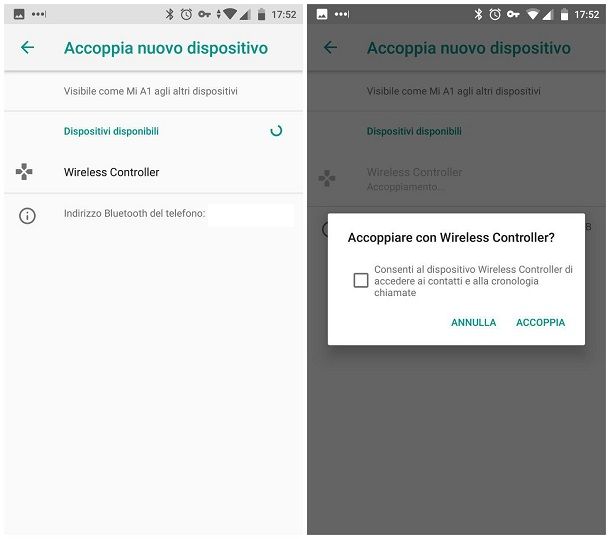
Non appena il nome del controller (ad es. wireless controller) compare nella lista, non ti resta che fare tap su di esso per avviare la procedura di abbinamento, che verrà conclusa in modo automatico: dopo qualche istante, dovresti visualizzare la dicitura Connesso accanto al nome del controller appena accoppiato e il LED di quest’ultimo dovrebbe illuminarsi di luce fissa.
Dopo aver finalizzato l’abbinamento tra i due dispositivi, se lo desideri, puoi servirti del DualShock 4 per “controllare” il sistema operativo Android: puoi “saltare” da un’icona all’altra (quando il pad è connesso, le icone correntemente selezionate vengono evidenziate da un bordo colorato) utilizzando le frecce direzionali oppure l’analogico sinistro, emulare il tap (o il tap prolungato) premendo (o tenendo premuto) il tasto quadrato oppure l’analogico destro, emulare il tasto Menu di Android previa pressione dell’analog sinistro e, infine, emulare il tasto Indietro/Back di Android pigiando il tasto X del pad.
Per quanto riguarda i giochi, invece, le cose sono leggermente diverse: i titoli compatibili con i controller, in genere, prevedono una sezione interna in cui vengono specificate le funzioni associate ai tasti del controller. Alcuni titoli, inoltre, permettono anche di personalizzare l’impiego di tutti i tasti e degli stick analogici.
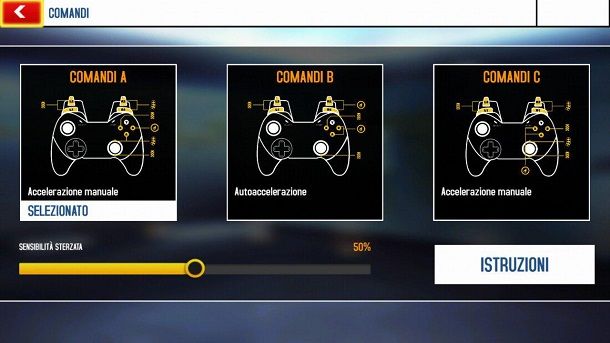
Per sviluppare questa guida, ad esempio, mi sono servito di Asphalt 8:Airborne, titolo pienamente compatibile con vari tipi di controller, tra cui il DualShock 4: una volta avviata la modalità di gioco, se al telefono è già stato connesso un controller, l’app mostra in modo del tutto automatico le funzioni associate ai vari tasti.
Inoltre, è possibile scegliere tra diverse modalità d’impiego (Comandi A, Comandi B e Comandi C) e visualizzare nuovamente le modalità d’impiego del pad (pulsante Istruzioni) accedendo alla sezione Comandi delle impostazioni (il pulsante ⚙ collocato in alto a destra) di Asphalt 8.
In ogni caso, ti consiglio di leggere la guida del gioco di tuo interesse per ottenere informazioni aggiuntive sull’impiego del pad della PlayStation 4, oppure di effettuare una ricerca su Google utilizzando la chiave “configurazione controller [titolo gioco] Android”.
Per eliminare l’abbinamento tra il telefono e il controller, devi riportarti nella sezione Impostazioni > Bluetooth o Impostazioni > Dispositivi collegati > Bluetooth, toccare il pulsante ⚙ situato in corrispondenza del nome del controller e pigiare per due volte consecutive sul pulsante Elimina.
Se hai bisogno di collegare nuovamente il DualShock 4 alla console (o a un altro dispositivi), puoi riportarlo in modalità di abbinamento spegnendolo completamente e premendo, subito dopo, i tasti PS e Share, finché il LED centrale non inizia a lampeggiare rapidamente.
Remote Play

Se possiedi un dispositivo Sony Xperia relativamente recente (qui la lista dei telefoni e dei tablet compatibili), puoi utilizzare il controller così collegato per usufruire del servizio Remote Play, che permette di giocare ai titoli installati sulla console tramite lo schermo dello smartphone o del tablet.
Il tutto funziona più o meno in questo modo: dopo aver lasciato la PS4 connessa a Internet e in modalità di riposo (e avendo cura di impostare preventivamente la console come PlayStation Principale e di attivare sia il risveglio da remoto che il Remote Play nelle impostazioni della stessa), è sufficiente installare l’apposita app sul dispositivo in questione, avviarla e inserire, quando richiesto, le credenziali del proprio account PSN. Fatto ciò, è possibile scegliere uno qualsiasi dei giochi presenti nella propria libreria e riprodurlo direttamente dallo schermo del telefono, utilizzando il pad abbinato in precedenza.
Per maggiori informazioni sul Remote Play di PS4 su dispositivi Xperia, ti rimando alla guida ufficiale pubblicata da Sony.
Come collegare il joystick PS4 all’iPhone
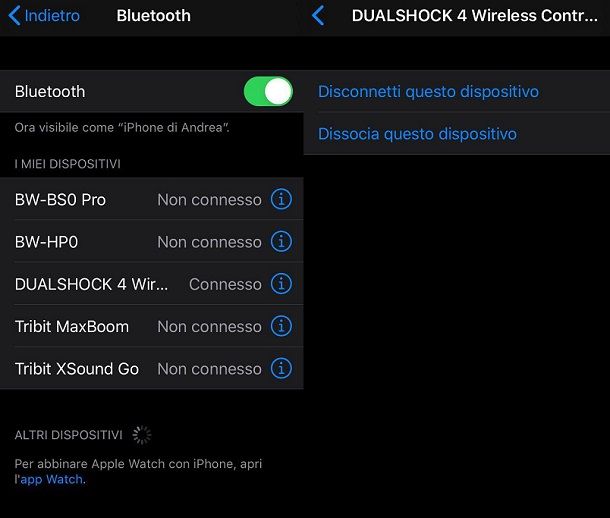
Non hai trovato utili le informazioni che ti ho fornito in precedenza, poiché vorresti collegare il joystick PS4 all’iPhone e non a un telefono Android? Nessun problema: a partire da iOS 13, Apple ha infatti introdotto il supporto ai controller delle console nel suo sistema operativo.
Per avvalertene, devi eseguire il pairing del DualShock 4 utilizzando la procedura classica prevista da iOS: per prima cosa, metti il controller in modalità di abbinamento premendo contemporaneamente i tasti PS e Share, finché la barra luminosa centrale non inizia a lampeggiare rapidamente; dopodiché recati nelle Impostazioni dell’iPhone, utilizzando l’icona a forma di ingranaggio collocata nella schermata Home del dispositivo, sfiora la voce Bluetooth e, se necessario, sposta su ON la levetta collocata nel pannello successivo.
Fatto ciò, attendi qualche secondo affinché il nome del controller (ad es. DUALSHOCK 4) venga mostrato nella lista dei dispositivi situati nelle vicinanze: quando ciò accade, seleziona il pad, attendi qualche secondo affinché la connessione venga finalizzata e il gioco è fatto. Concluso l’abbinamento, avvia il titolo a cui desideri giocare (accertandoti che sia dotato del supporto per il controller), accedi al tutorial, se previsto, per visualizzare la disposizione dei tasti e… buon divertimento!
Se desideri disconnettere temporaneamente il controller o dissociarlo, accedi nuovamente alla sezione Impostazioni > Bluetooth dell’iPhone, pigia sul pulsante (i) in corrispondenza del controller e seleziona la voce desiderata dalla schermata visualizzata subito dopo.
Ricorda che, una volta utilizzato il controller con il telefono che più preferisci, devi ripetere la procedura di abbinamento per collegarlo nuovamente alla PlayStation 4 o a un computer: se non sai come fare, leggi senza esitare la mia guida su come collegare il joystick della PS4, in cui ti ho fornito tutte le indicazioni del caso.
Se utilizzi una versione di iOS precedente alla 13, puoi abbinare il controller di PS4 all’iPhone solo eseguendo il jailbreak: pratica che personalmente ti sconsiglio.

Autore
Salvatore Aranzulla
Salvatore Aranzulla è il blogger e divulgatore informatico più letto in Italia. Noto per aver scoperto delle vulnerabilità nei siti di Google e Microsoft. Collabora con riviste di informatica e cura la rubrica tecnologica del quotidiano Il Messaggero. È il fondatore di Aranzulla.it, uno dei trenta siti più visitati d'Italia, nel quale risponde con semplicità a migliaia di dubbi di tipo informatico. Ha pubblicato per Mondadori e Mondadori Informatica.






